
ჩინური ბრენდის Meizu- ს სმარტფონების სწრაფი გავრცელება და მზარდი პოპულარობა დაკავშირებულია არა მხოლოდ შესანიშნავი ფასის / შესრულების თანაფარდობასთან, არამედ Android- ზე დაფუძნებული საკუთრების FlymeOS ოპერაციული სისტემის მოწყობილობებში ყოფნასთან, რომლის ქვეშაც მუშაობს ყველა მწარმოებლის მოწყობილობა. მოდით განვიხილოთ, თუ როგორ განახლდა, ინსტალაცია და შეცვლა ხდება ამ ოპერაციული სისტემის საშუალებით Meizu– ს ერთ – ერთ პოპულარულ მოდელზე - M2 Note სმარტფონი.
სანამ სისტემის პროგრამული უზრუნველყოფის ინსტალაციის პროცედურას აპირებთ, უნდა აღინიშნოს, რომ Meizu მოწყობილობებზე დამონტაჟებული firmware განახლების და ინსტალაციის პროცესი ერთ-ერთი ყველაზე უსაფრთხო და ადვილია სხვა ბრენდების Android მოწყობილობებთან შედარებით.

პროგრამული ნაწილის დაზიანების ზოგიერთი რისკი არსებობს მხოლოდ მესამე მხარის დეველოპერების მიერ შეცვლილი გადაწყვეტილებების დაყენებისას. ამ შემთხვევაში, არ უნდა დაგვავიწყდეს შემდეგი.
სმარტფონის მფლობელი დამოუკიდებლად იღებს გადაწყვეტილებას მოწყობილობასთან გარკვეული პროცედურების ჩატარების შესახებ და ასევე დამოუკიდებლად არის პასუხისმგებელი შედეგებსა და შედეგებზე! Lumpics.ru- ს ადმინისტრირება და სტატიის ავტორი არ არის პასუხისმგებელი მომხმარებლის ქმედებების შესაძლო უარყოფით შედეგებზე!
FlymeOS- ის ტიპები და ვერსიები
სანამ Meizu M2– ში სისტემური პროგრამული უზრუნველყოფის დამონტაჟება არ დაიწყება, საჭიროა გაირკვეს, თუ რა firmware არის დამონტაჟებული მოწყობილობაში და დაადგინეთ მოწყობილობის მანიპულირების საბოლოო მიზანი, ანუ სისტემის ვერსია, რომელიც დამონტაჟდება.

ამ ეტაპზე, Meizu M2 Notes– ისთვის არის ასეთი firmware:
- გ (გლობალური) - პროგრამა, რომელიც დაყენებულია მწარმოებლის მიერ სმარტფონებში, რომლებიც განკუთვნილია საერთაშორისო ბაზარზე განსახორციელებლად. G ინდექსის მქონე პროგრამული უზრუნველყოფა საუკეთესო გამოსავალია რუსულენოვანი რეგიონის მომხმარებლებისთვის, რადგან შესაბამისი ლოკალიზაციის გარდა, firmware არ არის ავსებული ჩინური აპლიკაციებითა და სერვისებით, რომლებიც უმეტეს შემთხვევაში ზედმეტია, ასევე შესაძლებელია Google- ის პროგრამებით აღჭურვა.
- მე (International) არის Global firmware- ის ძველი აღნიშვნა, რომელიც გამოიყენება პროგრამული უზრუნველყოფის კლასიფიკაციისთვის, მოძველებული და თითქმის გამოუყენებელი Flyme OS 4 – ის საფუძველზე.
- ა (Universal) არის უნივერსალური ტიპის სისტემური პროგრამა, რომელიც შეგიძლიათ ნახოთ M2 Note მოწყობილობებში, რომლებიც განკუთვნილია როგორც საერთაშორისო, ასევე ჩინეთის ბაზრებისთვის. ვერსიიდან გამომდინარე, შეიძლება ეს არ ხასიათდებოდეს რუსული ლოკალიზაციის არსებობით, არის ჩინური სერვისები და პროგრამები.
- უ (Unicom), გ (China Mobile) - სისტემების ტიპები მომხმარებლებისთვის, რომლებიც ცხოვრობენ და იყენებენ Meizu სმარტფონებს ჩინეთის კუნძულზე (U) და დანარჩენი PRC (C). რუსული ენა არ არსებობს, ისევე როგორც Google სერვისები / პროგრამები, სისტემა ავსებს ჩინურ სერვისებსა და პროგრამებს.
მოწყობილობაში დამონტაჟებული ოპერაციული სისტემის ტიპისა და ვერსიის დასადგენად, თქვენ უნდა გააკეთოთ შემდეგი.
- გადადით FlymeOS- ის პარამეტრებში.
- გადაახვიეთ პარამეტრების ჩამონათვალს ბოლოში, იპოვოთ და გახსენით ელემენტი "ტელეფონის შესახებ" ("ტელეფონის შესახებ").
- ინდექსი, რომელიც მიუთითებს ფირმის ტიპის ტიპს, მნიშვნელობის ნაწილია "აშენების ნომერი" ("აშენების ნომერი").
- Meizu M2 Note– ის მფლობელთა უმეტესობისთვის საუკეთესო გამოსავალია FlaimOS– ის გლობალური ვერსია, ასე რომ, ამ ტიპის სისტემური პროგრამა გამოყენებული იქნება ქვემოთ მოცემულ მაგალითებში.
- ჩინეთიდან გლობალური პროგრამული უზრუნველყოფის ვერსიებზე გადასატანად საჭირო ნაბიჯები მოცემულია მოსამზადებელ პროცედურებში. ეს მანიპულირება ხორციელდება სისტემაში პროგრამული უზრუნველყოფის პირდაპირ დაყენებამდე და აღწერილია სტატიაში ქვემოთ.




სად მივიღოთ firmware
მწარმოებელი Meizu უზრუნველყოფს პროგრამის ჩამოტვირთვა საკუთარი ოფიციალური რესურსებიდან. Fly2OS– ის უახლესი პაკეტების მისაღებად M2 Note– ის მისაღებად შეგიძლიათ გამოიყენოთ შემდეგი ბმულები:
- ჩინური ვერსიები:
- გლობალური ვერსიები:
ჩამოტვირთეთ ოფიციალური ჩინური firmware for Meizu M2 Note

ჩამოტვირთვის გლობალური პროგრამული უზრუნველყოფა Meizu M2 შენიშვნაზე ოფიციალური ვებ – გვერდიდან

ქვემოთ მოცემულ მაგალითებში გამოყენებული ყველა პაკეტი და ინსტრუმენტი შეგიძლიათ ჩამოტვირთოთ ბმულებიდან, რომლებიც შეგიძლიათ იხილოთ ამ მასალის შესაბამის მითითებებში.
მომზადება
სწორად მომზადება განსაზღვრავს თითქმის ნებისმიერი მოვლენის წარმატებას და გამონაკლისი არ არის Meizu M2 Note- ში პროგრამული უზრუნველყოფის ინსტალაციის პროცესი. სასურველი შედეგის მისაღწევად, გაყევით ქვემოთ მოცემულ ნაბიჯებს.

მძღოლები
რაც შეეხება Meizu M2 Notes- ით კომპიუტერთან დაკავშირებას, ტელეფონი, როგორც წესი, არ აძლევს მომხმარებლებს ამ საკითხთან დაკავშირებით რაიმე პრობლემასთან დაკავშირებით. მოწყობილობასა და კომპიუტერს შორის ურთიერთქმედებისთვის აუცილებელი დრაივერები ინტეგრირებულია ქარხნის firmware- ში და ყველაზე ხშირად ისინი ავტომატურად დაყენებულია.

თუ საჭირო კომპონენტები ავტომატურად არ არის დაინსტალირებული, თქვენ უნდა გამოიყენოთ მოწყობილობის მეხსიერებაში ჩაშენებული ვირტუალური CD-ROM, რომელიც შეიცავს ინსტალერს.
- დრაივერების დაყენების დროს ტელეფონი უნდა ჩართოთ "USB- ით debugging". ამ პარამეტრის გასააქტიურებლად მიყევით გზას: "პარამეტრები" ("პარამეტრები") - "წვდომა" ("სპეციალური. შესაძლებლობები") - "შემქმნელის პარამეტრები" ("დეველოპერებისთვის").
- შეცვლა "USB გამართვა" ("USB- ით debugging") to ჩართულია და პასუხი გამოიტანეთ მოთხოვნაზე გამოქვეყნებული მოთხოვნის ფანჯარაში, რომელიც მოგვითხრობს ფუნქციის გამოყენების რისკებზე დაჭერით კარგი.
- თუ იყენებთ კომპიუტერს, რომელიც მუშაობს Windows 8 და ზემოთ, მოწყობილობის მანიპულირებისთვის, დისტანციური ინსტალაციის დაწყებამდე უნდა გამორთოთ სისტემის კომპონენტების ციფრული ხელმოწერის გადამოწმება.
- ჩვენ ვუკავშირდებით M2 Note- ს კომპიუტერს კაბელის გამოყენებით, ჩამოვწეროთ შეტყობინებების ფარდა ქვემოთ და ვხსნით ნივთს, რომელიც საშუალებას გაძლევთ აირჩიოთ USB კავშირის ტიპი, რომელიც გამოყენებული იქნება. შემდეგ, გახსნის პარამეტრების ჩამონათვალში, დააყენეთ ნიშანი პუნქტის გვერდით "ჩამონტაჟებული CD-ROM" ("ჩამონტაჟებული CD-ROM").
- გახსენით ფანჯარა, რომელიც გამოჩნდება "ეს კომპიუტერი" ვირტუალური დისკი და მოძებნე მამა "USB დრაივერი"კომპონენტების შემცველი სახელმძღვანელო ინსტალაციისთვის.
- დააინსტალირეთ ADB დრაივერი (ფაილი android_winusb.inf)

და MTK firmware რეჟიმში (cdc-acm.inf).

დრაივერების ხელით ინსტალაციისას, მიჰყევით მასალის მითითებებს ბმულზე:
გაკვეთილი: დრაივერების დაყენება Android firmware


დაწვრილებით: გამორთეთ მძღოლის ციფრული ხელმოწერის გადამოწმება


იმ შემთხვევაში, თუ M2 Not არ არის დატვირთული Android- ში და შეუძლებელია ჩაშენებული SD- ის გამოყენება, ამ უკანასკნელის შინაარსის ჩამოტვირთვა შესაძლებელია ბმულიდან:
ჩამოტვირთეთ დრაივერი Meizu M2 Note– ის დასაკავშირებლად და დამონტაჟებისთვის

Flyme ანგარიში
Meizu მოწყობილობის შეძენით, რომელიც გადის Flyme- ის საკუთრების ჭურვის ქვეშ, შეგიძლიათ იმედი გაითვალისწინოთ სმარტფონის შემქმნელის მიერ შექმნილი აპლიკაციების და სერვისების საკმარისად განვითარებული ეკოსისტემის ყველა უპირატესობის გამოყენების შესაძლებლობის შესახებ. firmware, თქვენ გჭირდებათ Flyme ანგარიში.

გაითვალისწინეთ, რომ ანგარიშის დარეგისტრირება და ტელეფონში მისი შეყვანა მნიშვნელოვნად ამარტივებს root უფლებების მოპოვებას, ასევე მომხმარებლის მონაცემების სარეზერვო ასლის შექმნას. ამის შესახებ ქვემოთ იქნება განხილული, მაგრამ ზოგადად შეგვიძლია ვთქვათ, რომ ყველა Flyme ანგარიშს Flyme ანგარიში სჭირდება. შეგიძლიათ დარეგისტრირდეთ ანგარიში პირდაპირ თქვენი სმარტფონიდან, მაგრამ, მაგალითად, FlymeOS- ის ჩინურ ვერსიებზე ეს შეიძლება რთული იყოს. აქედან გამომდინარე, ყველაზე სწორი იქნება კომპიუტერიდან ანგარიშის შექმნის პროცესი.
- ჩვენ ვხსნით გვერდს ახალი ანგარიშის რეგისტრაციისთვის, ამ ბმულზე დაჭერით:
- შეავსეთ ველი ტელეფონის ნომრის ჩასაწერად, ჩამონათვალის ჩამონათვალის ჩამონათვალის საშუალებით ქვეყნის კოდის არჩევით და ციფრების ხელით ჩასმით. შემდეგ დააჭირეთ "დააჭირეთ გასასვლელად" და შეასრულეთ მარტივი დავალება "თქვენ არ ხართ რობოტი". ამის შემდეგ, ღილაკი ამოქმედდება "ახლა დარეგისტრირდით"დააჭირეთ მას
- ველოდებით SMS– ს, ვერიფიკაციის კოდით,

რომელიც ჩვენ შესაბამის ველში ჩავალთ შემდეგი რეგისტრაციის ეტაპზე, შემდეგ კი დააჭირეთ ღილაკს "შემდეგი".
- შემდეგი ნაბიჯი არის გამოგონება და სფეროში შესვლა "პაროლი" ანგარიშის პაროლი და შემდეგ დააჭირეთ ღილაკს წარდგენა.
- გაიხსნება პროფილის მართვის გვერდი, სადაც შეგიძლიათ დააყენოთ მნიშვნელოვანი მეტსახელი და avatar (1), შეცვალოთ პაროლი (2), დაამატოთ ელ.ფოსტის მისამართი (3) და უსაფრთხოების კითხვები, წვდომის აღდგენის მიზნით (4).
- დააყენეთ ანგარიშის სახელი (ანგარიშის სახელი), რომელიც დაგჭირდებათ სმარტფონში შესასვლელად:
- დააჭირეთ ბმულს "დააყენეთ Flyme ანგარიშის სახელი".
- შეიყვანეთ სასურველი სახელი და დააჭირეთ "შენახვა".


გაითვალისწინეთ, რომ მანიპულირების შედეგად ჩვენ ვიღებთ შესვლას ფორმაზე Flyme– ის ანგარიშზე შესასვლელად [email protected], რომელიც არის როგორც სისტემაში შესვლა და ელექტრონული ფოსტა Meizu ეკოსისტემაში.
- სმარტფონზე გახსენით მოწყობილობის პარამეტრები და გადადით ნივთზე "Flyme ანგარიში" ("Flyme ანგარიში") განყოფილება "ანგარიში" ("ანგარიში"). შემდეგი დაჭერით "შესვლა / რეგისტრაცია" ("შესვლა / რეგისტრაცია"), შემდეგ ჩაწერეთ რეგისტრაციის დროს მითითებული ანგარიშის სახელი (ზედა ველი) და პაროლი (ქვედა ველი). დააყენებს "შესვლა" ("ENTRANCE").
- ამ ანგარიშის შექმნა დასრულებულად შეიძლება ჩაითვალოს.
დაარეგისტრირეთ Flyme ანგარიში Meizu- ს ოფიციალურ ვებსაიტზე







სარეზერვო
ნებისმიერი მოწყობილობის არჩევისას, ისეთი ვითარება იქმნება, როდესაც მის მეხსიერებაში შემავალი ყველა მონაცემი, მათ შორის მომხმარებლის შესახებ ინფორმაცია (კონტაქტები, ფოტოები და ვიდეო, დაინსტალირებული პროგრამები და ა.შ.) წაიშლება სტანდარტული და საკმაოდ ჩვეულებრივი შემთხვევაა.

მნიშვნელოვანი ინფორმაციის დაკარგვის თავიდან ასაცილებლად, საჭიროა მისი სარეზერვო ასლის გაკეთება. რაც შეეხება Meizu M2 Notes- ს, სარეზერვო შექმნა შესაძლებელია სხვადასხვა მეთოდების გამოყენებით. მაგალითად, თქვენ შეგიძლიათ გამოიყენოთ ინფორმაციის დაზოგვის ერთი გზა სტატიიდან Android მოწყობილობების ჩაქრობის წინ:
დაწვრილებით: როგორ დავაზომოთ Android მოწყობილობები, სანამ firmware
გარდა ამისა, მწარმოებელმა შექმნა კარგი ინსტრუმენტი Meizu სმარტფონებისთვის მნიშვნელოვანი მომხმარებლის მონაცემების სარეზერვო ასლების შესაქმნელად, მესამე მხარის ინსტრუმენტების გამოყენების გარეშე. Flyme ანგარიშის შესაძლებლობების გამოყენებით, შეგიძლიათ მთლიანად ან ნაწილობრივ შეინახოთ თქვენი თითქმის ყველა მონაცემის ასლი, მათ შორის სისტემის პარამეტრები, დაინსტალირებული პროგრამები, კონტაქტები, შეტყობინებები, ზარის ისტორია, კალენდარული მონაცემები, ფოტოები.
- შევდივართ "პარამეტრები" ("პარამეტრები") ტელეფონი, აირჩიეთ "ტელეფონის შესახებ" ("ტელეფონის შესახებ"), შემდეგ "შენახვა" ("მეხსიერება").
- აირჩიეთ განყოფილება "სარეზერვო და აღდგენა" ("სარეზერვო"), დააჭირეთ "ნება" ("ნებადართულია") ფანჯარაში კომპონენტებზე წვდომის ნებართვის მოთხოვნის შესახებ, შემდეგ კი ღილაკს "BACKUP ახლა" ("გააკეთე უკან").
- ჩვენ ვაყენებთ ნიშანს მონაცემთა ტიპების სახელების გვერდით, რომელთა შენახვაც გვინდა და სარეზერვო ასლის დაჭერით დავიწყებთ "დაწყება BACKING UP" ("დაწყება კოპირება"). ველოდებით ინფორმაციის შენახვის დასრულებას და დაჭერით "შესრულებულია" ("მზადაა").
- სარეზერვო ასლის შენახვა ხდება მოწყობილობის მეხსიერების ძირში დირექტორია "სარეზერვო".
- მიზანშეწონილია სარეზერვო საქაღალდის უსაფრთხო ადგილზე გადაწერა (კომპიუტერის დრაივი, ღრუბლოვანი მომსახურება), რადგან ზოგიერთ ოპერაციას დასჭირდება მეხსიერების სრული ფორმატირება, რაც ასევე წაშლის სარეზერვო მასალას.




გარდა ამისა. სინქრონიზაცია Meizu Cloud- ით.
ადგილობრივი სარეზერვო პროგრამის შექმნის გარდა, Meizu საშუალებას გაძლევთ სინქრონიზაცია მოახდინოთ ძირითადი მომხმარებლის მონაცემები საკუთარი ღრუბლოვანი სერვისით და, საჭიროების შემთხვევაში, აღადგინოთ ინფორმაცია Flyme ანგარიშში უბრალოდ შესვლის გზით. უწყვეტი ავტომატური სინქრონიზაციის განსახორციელებლად, გააკეთეთ შემდეგი.
- ჩვენ მივდივართ ბილიკზე: "პარამეტრები" ("პარამეტრები") - "Flyme ანგარიში" ("Flyme ანგარიში") - "მონაცემთა სინქრონიზაცია" ("მონაცემთა სინქრონიზაცია").
- იმისათვის, რომ მუდმივად დააკოპიროთ მონაცემები ღრუბელზე, გადაიტანეთ შეცვლა "ავტო სინქრონიზაცია" პოზიციაში ჩართულია. შემდეგ ჩვენ აღვნიშნავთ მონაცემებს, რომლის რეზერვიც აუცილებელია, და დააჭირეთ ღილაკს "SYNC ახლა".
- პროცედურის დასრულების შემდეგ, შეგიძლიათ დარწმუნებული იყოთ თითქმის ყველა ყველაზე მნიშვნელოვანი ინფორმაციის უსაფრთხოებაში, რომელიც შეიძლება შეიცავდეს მოწყობილობას.


ძირეული უფლებების მიღება
Meizu M2 Note სისტემის პროგრამული უზრუნველყოფით სერიოზული მანიპულაციების გაკეთების მიზნით, საჭიროა Superuser უფლებები. ამ მოწყობილობის მფლობელებისთვის, რომლებმაც დარეგისტრირდნენ Flyme ანგარიში, პროცედურა არ წარმოადგენს რაიმე სირთულეს და ხორციელდება შემდეგი ოფიციალური მეთოდით.

- ჩვენ ვადასტურებთ, რომ ტელეფონი შედის Flyme ანგარიშზე.
- გახსნა "პარამეტრები" ("პარამეტრები"), აირჩიეთ ელემენტი "დაცვა" ("უსაფრთხოება") განყოფილება "სისტემა" ("მოწყობილობა"), შემდეგ დააჭირეთ "Root ნებართვა" ("Root Access").
- დააჭირეთ ყუთს "მიიღოს" ("მიიღოს") გაფრთხილების ტექსტის ქვეშ, root უფლებების გამოყენების შესაძლო უარყოფითი შედეგების შესახებ და დააჭირეთ ღილაკს კარგი.
- შეიყვანეთ ფლეიმის ანგარიშის პაროლი და დააჭირეთ ღილაკს კარგი. სმარტფონი ავტომატურად გადატვირთეთ და უკვე დაიწყება Superuser პრივილეგიით.



გარდა ამისა. იმ შემთხვევაში, თუ Flyme ანგარიშის და root უფლებების მოპოვების ოფიციალური მეთოდის გამოყენება რაიმე მიზეზით შეუძლებელია, შეგიძლიათ გამოიყენოთ KingRoot პროგრამა. პროგრამაში მანიპულირება, რომელიც ჩატარდა Superuser უფლებების მოსაპოვებლად, აღწერილია მასალაში:
გაკვეთილი: root- ის უფლებების მოპოვება KingROOT– ის გამოყენებით კომპიუტერებისთვის

პირადობის მოწმობა
თუ გადართეთ პროგრამის ვერსიებს, რომლებიც განკუთვნილია ჩინეთში გლობალურ firmware– ზე, თქვენ უნდა შეცვალოთ აპარატურის იდენტიფიკატორი. ქვემოთ მოყვანილი ნაბიჯების შემდეგ, "ჩინური" Meizu M2 შენიშვნა იქცევა "ევროპული" მოწყობილობად, რომელშიც შეგიძლიათ დააინსტალიროთ რუსული, Google სერვისების და სხვა შეღავათების შემცველი პროგრამა.
- ჩვენ დარწმუნდით, რომ მოწყობილობას აქვს Superuser უფლებები.
- დააინსტალირეთ "Terminal Emulator for Android" პროგრამა შემდეგი შემდეგი გზით:
- ინსტრუმენტი ხელმისაწვდომია Google Play- ში.
ჩამოტვირთეთ ტერმინალი Meizu M2 Note იდენტიფიკატორის შეცვლისთვის Play Market- ში
- თუ Google სერვისები და, შესაბამისად, Play Market არ არის ხელმისაწვდომი სისტემაში, გადმოწერეთ ფაილი Terminal_1.0.70.apk შემდეგი ბმულის გამოყენებით და დააკოპირეთ იგი მოწყობილობის შიდა მეხსიერებას.
ჩამოტვირთეთ ტერმინალი იდენტიფიკატორის შეცვლის Meizu M2 შენიშვნა
დააინსტალირეთ პროგრამა ფაილის მენეჯერში APK ფაილის გაშვებით.

- ინსტრუმენტი ხელმისაწვდომია Google Play- ში.
- ჩამოტვირთეთ არქივი, რომელიც შეიცავს სპეციალური სკრიპტს Meizu M2 Note– ის იდენტიფიკატორის შეცვლისთვის.
- ჩამოაშალეთ სკრიპტის პაკეტი და განათავსეთ ფაილი ჩიდი.შ სმარტფონის შიდა მეხსიერების ფესვამდე.
- ჩვენ ვიწყებთ "ტერმინალის ემულატორი". გუნდის წერა
სარჩელიდა დააჭირეთ შედი ვირტუალურ კლავიატურაზე.
მიანიჭეთ განაცხადის root უფლებებს - ღილაკს "ნება" მოთხოვნის ფანჯარაში და "მაინც ნებადართულია" გამაფრთხილებელ ფანჯარაში.
- ზემოხსენებული ბრძანების შედეგი უნდა იყოს ხასიათის შეცვლა
$on#ბრძანების შეყვანის ხაზის ტერმინალში. გუნდის წერაsh /sdcard/chid.shდა დააჭირეთ შედი. ამის შემდეგ, მოწყობილობა ავტომატურად გადატვირთეთ და დაიწყება უკვე ახალი იდენტიფიკატორით. - იმისათვის, რომ დარწმუნდეთ, რომ ყველაფერი წარმატებული იყო, ზემოთ მოყვანილი ორი ნაბიჯი კვლავ უნდა შეასრულოთ. თუ იდენტიფიკატორი შესაფერისია OS- ის გლობალური ვერსიის ინსტალაციისთვის, ტერმინალი გასცემს შეტყობინებას.

ჩამოტვირთეთ სკრიპტი, რომ შეიცვალოს იდენტიფიკატორი Meizu M2 შენიშვნა



ფირმა
ქვემოთ მოცემულია Meizu M2 Note– ში ოფიციალური FlymeOS– ის ოფიციალური FlymeOS– ის ადრეული ვერსიის ინსტალაციის, განახლებისა და განახლების ორი შესაძლო მეთოდი, აგრეთვე შეცვლილი (საბაჟო) გადაწყვეტილებების დაყენების ინსტრუქცია. მანიპულაციების შესრულებამდე უნდა შეისწავლოთ არჩეული მეთოდის მითითებები თავიდან ბოლომდე და მოამზადოთ ყველაფერი, რაც გჭირდებათ.

მეთოდი 1: ქარხნის აღდგენა
სისტემის ინსტალაციის ეს ოფიციალური მეთოდი ყველაზე სასურველია გამოყენების უსაფრთხოების თვალსაზრისით. ამ მეთოდის გამოყენებით, შეგიძლიათ განაახლოთ FlymeOS, ასევე გადაახვიოთ უფრო ადრე ვერსიებზე. გარდა ამისა, მეთოდი შეიძლება ეფექტური გამოსავალი იყოს, თუ მოწყობილობა Android- ში არ ჩაირთო.
ქვემოთ მოცემულ მაგალითში, FlymeOS 5.1.6.0G ვერსია დამონტაჟებულია FlymeOS 5.1.6.0A მოწყობილობით და ადრე შეცვლილი იდენტიფიკატორით.
- ჩამოტვირთეთ სისტემის პროგრამული პაკეტი. მაგალითში გამოყენებული არქივი შეგიძლიათ ჩამოტვირთოთ ბმულზე:
ჩამოტვირთეთ FlymeOS 5.1.6.0G პროგრამული უზრუნველყოფა Meizu M2 Note- ისთვის
- შეცვლის გარეშე დააკოპირეთ ფაილი განახლება.zip მოწყობილობის შიდა მეხსიერების ფესვამდე.
- ჩვენ გამოვიყენებთ აღდგენას. ამისათვის, Meizu M2 Note- ით გამორთულია, დააჭირეთ ღილაკს მოცულობის მაღლა და, დააჭირეთ მას, დააჭირეთ ღილაკს. ვიბრაციის შემდეგ ჩართვა გაუშვი, და "მოცულობა +" გამართავს სანამ ეკრანი გამოჩნდება, როგორც ქვემოთ მოცემულ ფოტოში.
- თუ განახლების პაკეტი არ იქნა კოპირებული მოწყობილობის შიდა მეხსიერებამდე, აღდგენის შეყვანამდე, შეგიძლიათ სმარტფონის აღდგენის რეჟიმში დაუკავშიროთ კომპიუტერს USB კაბელით და სისტემაში გადაიტანოთ ფაილი მოწყობილობის მეხსიერებაში Android- ში დატვირთვის გარეშე. ამ კავშირის პარამეტრით, სმარტფონი კომპიუტერის მიერ ამოღებულია დისკიდან "აღდგენა" 1.5 GB მოცულობა, რომელშიც თქვენ უნდა დააკოპიროთ პაკეტი "Update.zip"
- პუნქტში დააწერე ნიშანი "მონაცემების გასუფთავება"მონაცემების გაწმენდის ჩათვლით.

ვერსიის განახლების და მისი დამონტაჟების შემთხვევაში, იგივე ტიპის, როგორც უკვე დაინსტალირებული დამონტაჟებული პროგრამის საშუალებით, დასუფთავება შეიძლება გამოტოვდეს, მაგრამ ზოგადად, ეს ოპერაცია რეკომენდირებულია.
- დააჭირეთ ღილაკს "დაწყება". ეს დაიწყებს პაკეტის შემოწმების პროცესს პროგრამულ უზრუნველყოფასთან, შემდეგ კი დაიწყებს მისი ინსტალაციის პროცესს.
- ველოდებით დასრულებას Flym– ის ახალი ვერსიის დაყენებას, რის შემდეგაც სმარტფონი ავტომატურად გადატვირთავს განახლებულ სისტემაში. თქვენ უბრალოდ უნდა დაელოდოთ დაინსტალირებული კომპონენტების ინიციალიზაციას.
- ეს რჩება ჭურვის თავდაპირველი დაყენების განხორციელებას, თუ მონაცემები გაიწმინდა,

და firmware შეიძლება ჩაითვალოს სრულყოფილი.






მეთოდი 2: ჩამონტაჟებული განახლების ინსტალერი
Meizu M2 Note სისტემაში სისტემის პროგრამული უზრუნველყოფის ინსტალაციის ეს მეთოდი ყველაზე მარტივია. ზოგადად, მისი გამოყენება შესაძლებელია სრულად ფუნქციონალურ სმარტფონებზე FlymeOS- ის ვერსიის განახლებისთვის.
მეთოდის გამოყენებისას, სმარტფონში შემავალი ყველა მონაცემი ინახება, თუ მომხმარებლის მიერ სხვა რამ არ არის მითითებული განახლების დაყენებამდე. ქვემოთ მოცემულ მაგალითში, ოფიციალური FlymeOS 6.1.0.0G დამონტაჟებული პროგრამული უზრუნველყოფა დამონტაჟებულია 5.1.6.0G ვერსიის თავზე, რომელიც დამონტაჟებულია პირველი გზით.

- ჩამოტვირთეთ პაკეტი პროგრამის განახლებული ვერსიით.
ჩამოტვირთეთ FlymeOS 6.1.0.0G პროგრამული უზრუნველყოფა Meizu M2 Note- ისთვის
- გადაფუთვის გარეშე ჩადეთ ფაილი განახლება.zip მოწყობილობის შიდა მეხსიერებაში.
- გახსენით სმარტფონის ფაილების მენეჯერი და იპოვნეთ ადრე გადაწერილი ფაილი განახლება.zip. შემდეგ უბრალოდ დააჭირეთ პაკეტის სახელს. სისტემა ავტომატურად აღმოაჩენს, რომ მას შესთავაზებენ განახლებას და აჩვენებს ფანჯარას, რომელიც დაადასტურებს პაკეტის დაყენების უნარს.
- სურვილისამებრ პროცედურის მიუხედავად, შეამოწმეთ ყუთი "მონაცემების გადატვირთვა". ეს მომავალში თავიდან აიცილებს პრობლემებს ნარჩენი ინფორმაციის არსებობისა და ძველი firmware- ის შესაძლო "არეულობის" გამო.
- დააჭირეთ ღილაკს ახლა განახლება, რის შედეგადაც Meizu M2 შენიშვნა ავტომატურად გადატვირთავს, შეამოწმებს და შემდეგ დააინსტალირებს პაკეტს განახლება.zip.
- პაკეტის ინსტალაციის დასრულებისთანავე განახლებული სისტემაში გადატვირთვა ხორციელდება მომხმარებლის ჩარევის გარეშე!
- როგორც ხედავთ, 10 წუთში ყველაფერი მართლაც ძალიან მარტივია და სიტყვასიტყვით, ასე რომ თქვენ შეგიძლიათ მიიღოთ სისტემის უახლესი ვერსია Meizu სმარტფონებისთვის - FlymeOS 6!
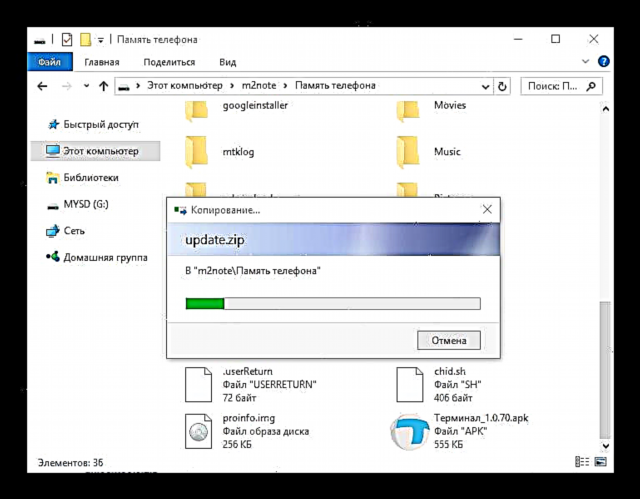





მეთოდი 3: საბაჟო firmware
Meizu M2 Notes- ის ტექნიკური მახასიათებლები საშუალებას აძლევს მესამე მხარის დეველოპერებს შექმნან, ხოლო მოწყობილობის მფლობელებს დააინსტალირონ და გამოიყენონ სისტემის პროგრამული უზრუნველყოფის ძალიან ფუნქციონალური ვერსიები, რომლებიც დაფუძნებულია Android– ის თანამედროვე ვერსიებზე, მათ შორისაა 7.1 Nougat. ასეთი გადაწყვეტილებების გამოყენება საშუალებას გაძლევთ მიიღოთ უახლესი პროგრამული უზრუნველყოფა, დეველოპერის მოლოდინის გარეშე, რომ გამოუშვან განახლება ოფიციალურ FlymeOS ჭურვზე (სავარაუდოა, რომ ეს საერთოდ არ მოხდება, რადგან ამ მოდელის გამოყენება არ არის უახლესი).

Meizu M2 Note- სთვის მრავალი შეცვლილი ოპერაციული სისტემა გამოიცა ისეთი ცნობილი განვითარების ჯგუფების, როგორიცაა CyanogenMod, Lineage, MIUI Team, ისევე როგორც ჩვეულებრივი ენთუზიასტი მომხმარებლების გადაწყვეტილებების საფუძველზე. ყველა ასეთი გადაწყვეტა დამონტაჟებულია ანალოგიურად და მათი ინსტალაციისთვის საჭიროა შემდეგი მოქმედებები. მიჰყევით ინსტრუქციას მკაფიოდ!
Bootloader ზარალი
სანამ გახდება შესაძლებელი შეცვლილი აღდგენის და პერსონალური firmware- ის დაყენება Meizu M2 Notes– ში, მოწყობილობის bootloader უნდა განბლოკოთ. ვარაუდობენ, რომ პროცედურის დაწყებამდე FlymeOS 6 დამონტაჟებულია მოწყობილობაზე და მიიღება root უფლებები. თუ ეს ასე არ არის, თქვენ უნდა დაიცვას ზემოთ აღწერილი სისტემის ინსტალაციის ერთ-ერთი გზა.

როგორც Meizu M2 Note bootloader- ის განბლოკვის საშუალება, გამოიყენება თითქმის უნივერსალური ფლეშ დრაივერი MTK მოწყობილობებისთვის SP FlashTool, ისევე როგორც სპეციალურად მომზადებული ფაილური სურათების ნაკრები. გადმოწერეთ არქივი, რაც გჭირდებათ, ბმულიდან:
ჩამოტვირთეთ SP FlashTool და ფაილები bootloader Meizu M2 Note- ის გახსნისთვის
თუ არ გაქვთ გამოცდილება SP FlashTool– ით, რეკომენდირებულია გაეცნოთ მასალას, რომელიც აღწერს განაცხადის საშუალებით შესრულებული პროცედურების ძირითად ცნებებსა და მიზნებს.
აგრეთვე იხილეთ: Fwareware Android მოწყობილობებისთვის, რომელიც დაფუძნებულია MTK– ს მეშვეობით SP FlashTool
- ჩამოტვირთვის არქივიდან ჩამოაშორეთ დისკზე ცალკეული დირექტორია.
- ჩვენ ვიყენებთ FlashTool ადმინისტრატორის სახელით.
- დაამატეთ აპლიკაცია "ჩამოტვირთვაAgent" შესაბამისი ღილაკის დაჭერით და ფაილის არჩევით MTK_AllInOne_DA.bin Explorer- ის ფანჯარაში.
- გადმოწერეთ scatter - ღილაკი "გაფანტული დატვირთვა" და ფაილის შერჩევა MT6753_Android_scatter.txt.
- დააჭირეთ ველს "ადგილმდებარეობა" საპირისპირო წერტილი "სეკრო" აირჩიეთ ფაილი Explorer- ის ფანჯარაში, რომელიც იხსნება secro.imgგზის გასწვრივ მდებარეობს "SPFlashTool გახსნათ სურათები".
- გამორთეთ სმარტფონი მთლიანად, გათიშეთ კომპიუტერიდან, თუ ის უკავშირდება და დააჭირეთ ღილაკს "ჩამოტვირთვა".
- ჩვენ ვუკავშირდებით M2 არა კომპიუტერის USB პორტს. მონაკვეთის გადაწერა ავტომატურად უნდა დაიწყოს. თუ ეს არ მოხდა, ხელით დააინსტალირეთ დირექტორიაში მდებარე დრაივერი "MTK ტელეფონის მძღოლი" საქაღალდეები "SPFLashTool".
- ჩაწერის განყოფილების დასრულების შემდეგ "სეკრო"რას იტყვის გამოჩნდა ფანჯარა "ჩამოტვირთეთ OK", გათიშეთ სმარტფონი USB პორტიდან. ნუ ჩართავთ მოწყობილობას!
- ფანჯრის დახურვა "ჩამოტვირთეთ OK"შემდეგ დაამატეთ ფაილები ველებში, ანალოგიურად მოქმედებთ ამ ინსტრუქციის 55 ნაბიჯში აღწერილი პროცედურის შესაბამისად:
- "preloader" - ფაილი preloader_meizu6753_65c_l1.bin;
- "ლკ" - ფაილი lk.bin.

- ფაილების დამატების დასრულების შემდეგ დააჭირეთ ღილაკს "ჩამოტვირთვა" დაუკავშირეთ Meizu M2 Note USB პორტს.
- ჩვენ ველოდებით მოწყობილობის მეხსიერების სექციების გადახედვას, რომ დასრულდეს და გათიშოთ სმარტფონი კომპიუტერიდან.






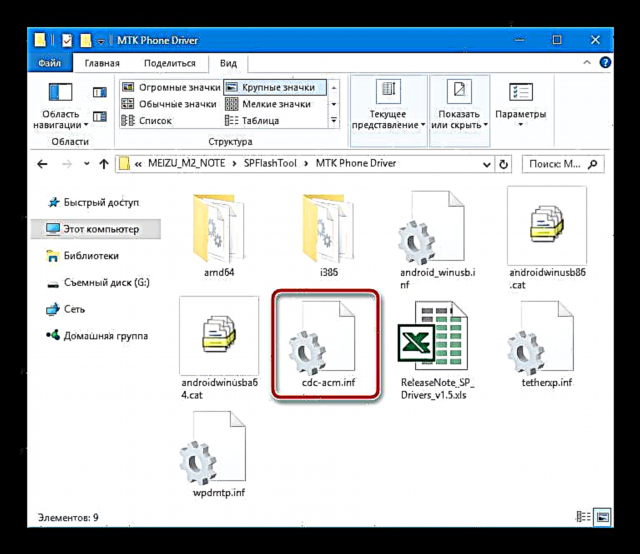




შედეგად, ჩვენ ვიღებთ გახსნილ bootloader- ს. შეგიძლიათ ტელეფონის დაყენება და მისი გამოყენება გააგრძელოთ, ან გააგრძელოთ შემდეგი ნაბიჯი, რაც შეცვლილი აღდგენის ინსტალაციას გულისხმობს.
TWRP ინსტალაცია
ალბათ, არ არსებობს სხვა ასეთი მარტივი ინსტრუმენტი პერსონალურად დამონტაჟებული firmware- ის, პაჩების და სხვადასხვა კომპონენტების დაყენების მიზნით, როგორც შეცვლილი აღდგენა. Maze M2 Note- ში არაოფიციალური პროგრამის დაყენება შეიძლება განხორციელდეს მხოლოდ TeamWin Recovery (TWRP) შესაძლებლობების გამოყენებით.

აღდგენის შეცვლილი გარემოს დაყენება შესაძლებელია მხოლოდ ტელეფონით, რომელიც ჩატვირთვის მეთოდით ჩატვირთვის მეთოდით ჩატარდა ტელეფონში!
- ინსტალაციისთვის, არქივიდან ზემოთ FlashTool გამოიყენება bootloader- ის განბლოკვისთვის, ხოლო TWRP- ის სურათი თავად შეგიძლიათ ჩამოტვირთოთ ბმულიდან:
ჩამოტვირთეთ TeamWin აღდგენა (TWRP) Meizu M2 შენიშვნა
- არქივის გადმოტვირთვის შემდეგ TWRP_m2note_3.0.2.zipგახსენით იგი, რის შედეგადაც ჩვენ ვიღებთ საქაღალდეს, რომელიც აუცილებელია მოწყობილობაში გადასასვლელად.
- ჩვენ ვაყენებთ ფაილ მენეჯერს სმარტფონზე, რომელსაც შეუძლია სრული დატვირთვა შეიძინოს მოწყობილობის მეხსიერებაში. თითქმის სრულყოფილი გამოსავალია ES File Explorer. შეგიძლიათ ჩამოტვირთოთ პროგრამა Google Play Store:
ჩამოტვირთეთ ES File Explorer Google Play Store

ან Meizu Android- ის აპლიკაციების მაღაზიაში:
- გახსენით ES File Explorer და მიანიჭეთ განაცხადის Superuser უფლებები. ამისათვის გახსენით განაცხადის პარამეტრების პანელი და შეარჩიეთ შეცვლა Root Explorer პოზიციაში ჩართულიადა შემდეგ უპასუხეთ დიახ, Root- უფლებების მენეჯერის მოთხოვნის ფანჯარაში პრივილეგიების მინიჭების შესახებ.
- გადადით დირექტორიაში "სისტემა" და წაშალე ფაილი გაჯანსაღება-ჩატვირთვა.p. ეს კომპონენტი შექმნილია იმისთვის, რომ მოწყობილობის ჩართვისას გაჯანსაღებული გარემოში გადანაწილდეს დანაყოფი, ამ მოწყობილობის ჩართვისას, ამიტომ მას შეუძლია ხელი შეუშალოს შეცვლილი აღდგენის ინსტალაციას.
- ჩვენ მივყვებით bootloader- ის განბლოკვის ინსტრუქციის 2-4 ნაბიჯებს, ე.ი. დაიწყეთ FlashTool, შემდეგ დაამატეთ "გაფანტვა" და "ჩამოტვირთვაAgent".
- ერთი მარცხენა ღილაკით ველი "ადგილმდებარეობა" აბზაც "აღდგენა" გაიხსნება Explorer ფანჯარა, რომელშიც თქვენ უნდა აირჩიოთ სურათი TWRP_m2note_3.0.2.imgმიღებული ამ ინსტრუქციის პირველ ეტაპზე.
- დააყენებს "ჩამოტვირთვა" დაუკავშირეთ Meizu M2 Notes გამორთულ მდგომარეობაში კომპიუტერთან.
- ველოდებით სურათის გადაცემის დასრულებას (ფანჯრის გარეგნობა) "ჩამოტვირთეთ OK") და გათიშეთ USB კაბელი მოწყობილობიდან.







ტექნიკის გასაღებების კომბინაცია გამოიყენება TeamWinRecovery შესასვლელად. "მოცულობა +" და "კვება"ჩართულია გამორთულ მანქანაზე, სანამ არ გამოდგება აღდგენის გარემოს ძირითადი ეკრანი.

მოდიფიცირებული ფირმის ინსტალაცია
Bootloader- ის განბლოკვისა და შეცვლილი აღდგენის ინსტალაციის შემდეგ, მომხმარებელი იღებს ყველა ვარიანტს ნებისმიერი საბაჟო firmware- ის ინსტალაციისთვის. ქვემოთ მოცემულ მაგალითში გამოიყენება OS პაკეტი აღდგომის რემიქსი Android 7.1-ის საფუძველზე. სტაბილური და სრულად ფუნქციონალური გადაწყვეტა, რომელიც მოიცავს LineageOS და AOSP გუნდის საუკეთესო პროდუქტებს.

- გადმოწერეთ zip პაკეტი Resurrection Remix– ით და განათავსეთ იგი მოწყობილობის შიდა მეხსიერებაში, ან Meizu M2 Note– ში დამონტაჟებულ microSD ბარათზე.
ჩამოტვირთეთ შეცვლილი Android 7 პროგრამული უზრუნველყოფა Meizu M2 Note- ისთვის
- ჩვენ დავაყენებთ TWRP- ს მეშვეობით. გარემოში გამოცდილების არარსებობის შემთხვევაში, რეკომენდებულია, რომ პირველ რიგში გაეცანით მასალას ბმულზე:
წაიკითხეთ მეტი: როგორ ჩაწეროთ Android მოწყობილობა TWRP მეშვეობით
- პერსონალური ფაილის კოპირების შემდეგ, ჩვენ დატვირთული გვაქვს აღდგენის გარემოში. შეცვლა "შეცვალეთ შეცვლა" მარჯვნივ.
- დარწმუნდით, რომ გაასუფთავეთ ტიხრები "DalvikCache", "ქეში", "სისტემა", "მონაცემები" მენიუს საშუალებით, რომელსაც ეძახიან ღილაკს "Advanced Wipe" პარამეტრების სიიდან "წაშალე" გარემოს მთავარ ეკრანზე.
- ფორმატირების შემდეგ, ჩვენ ვუბრუნდებით მთავარ აღდგენის ეკრანზე და ვაყენებთ ადრე დაკოპირებულ პროგრამულ პაკეტს მენიუს მეშვეობით "ინსტალაცია".
- ინსტალაციის დასასრულს, ჩვენ ღილაკს დააჭირეთ განახლებულ სისტემაში "გადატვირთვა სისტემა" აღდგენაში და ყველა დაინსტალირებული კომპონენტის საკმაოდ გრძელი ინიციალიზაციის მოლოდინში.
- გარდა ამისა. თუ თქვენ გჭირდებათ Google სერვისების გამოყენება მოდიფიცირებულ firmware– ში, უნდა გამოიყენოთ ინსტრუქციები სტატიის პაკეტის დაყენების შესახებ.
გაკვეთილი: როგორ დავაყენოთ Google სერვისები firmware- ის შემდეგ

ჩვენ ვაყენებთ საჭირო პაკეტს TWRP მეშვეობით.
- ყველა მანიპულაციის შემდეგ, ჩვენ ვიღებთ Maze M2 Notes- ს თითქმის "სუფთა", უახლესი ვერსიის შეცვლილ Android ვერსიაზე.






როგორც ხედავთ, მწარმოებელმა Meizu- მ შექმნა ყველა პირობა M2 Note მოდელის სისტემის პროგრამული უზრუნველყოფის გლუვი განახლებისთვის. შეცვლილი არაფორმალური ხსნარის დაყენებაც კი შეიძლება განხორციელდეს სმარტფონის მფლობელმა საკუთარი ხელით. ნუ დაივიწყებთ მანიპულირების დაწყების შექმნის საჭიროების შესახებ და მკაფიოდ მიჰყევით ინსტრუქციას! ამ შემთხვევაში, დადებითი შედეგი და, შესაბამისად, სმარტფონის სრულყოფილი მოქმედება გარანტირებულია!























